Wi-Fi ベースステーション:Wi-Fi ベースステーションを追加してワイヤレスネットワークの範囲を拡張する
AirMac ユーティリティを使い、複数の Wi-Fi ベースステーション間にワイヤレス接続を設定するか、Ethernet 経由で複数の Wi-Fi ベースステーションを接続してローミングネットワークを作成することで、Wi-Fi ネットワークの範囲を拡張できます。利用できる方法と、お客様の環境に最適な方法について説明します。
AirMac Express ユーザのための重要な注意:音楽のストリーミングやワイヤレスプリントを行うために AirMac Express をネットワークに追加することをご検討されている場合は、クライアントモードに関するこちらの記事を参考にしてください。
定義
Wi–Fi ベースステーション - AirMac Extreme ベースステーション、AirMac Express、または Time Capsule に類するものを指します。
ワイヤレスネットワークの拡張 - 1 台のベースステーションの通信範囲では不十分なときに、複数の Wi-Fi ベースステーションをワイヤレスで利用し、AirMac ネットワークの物理的範囲を拡張することです。
複数の Wi-Fi ベースステーションネットワーク - 2 台以上の Wi-Fi ベースステーションを使って、ネットワークの範囲、またはインターネットアクセス、音楽のストリーミング、プリント、ストレージなどの機能を利用できる範囲を拡張するネットワークです。Wi-Fi ベースステーションは、Ethernet 経由でもワイヤレスでも接続できます。
Wi-Fi クライアント - Wi-Fi を使うデバイスです (インターネットへのアクセス、プリント、ストレージ、または音楽のストリーミングのためのデバイス)。具体的には、コンピュータ、iPad、iPhone、ゲームコンソール、デジタルビデオレコーダーなどの Wi-Fi デバイスです。
プライマリベースステーション - 通常、モデムに接続し、インターネットへのゲートウェイアドレスを持つベースステーションです。一般的に、プライマリ Wi-Fi ベースステーションは Wi-Fi ネットワークのために DHCP サービスを提供しています。
拡張 Wi-Fi ベースステーション - プライマリ Wi-Fi ベースステーションに接続して、ネットワークの範囲を拡張する Wi-Fi ベースステーションです。別途指定がない限り、拡張 Wi-Fi ベースステーションは、ブリッジモードを使うよう設定する必要があります。
スループット - 1 秒あたりに送受信されるデータの量で、単位は Mbps (Megabits per second) です。
Wi-Fi ベースステーションを 1 台だけにするか、複数台にするかを選択する

Wi-Fi ベースステーションをネットワークに追加する前に、本当に追加の必要があるかを検討します。
Wi-Fi ベースステーションを不必要に追加すると、Wi-Fi ネットワークに必要なデータ管理オーバーヘッドが増えるため、Wi-Fi のスループットが低下することがあります。ネットワークの構成も複雑になります。ワイヤレスで拡張したネットワークの場合、スループットは、デバイスを 1 台だけ使う場合の 60 % 未満になる場合があります。原則として、Wi-Fi ネットワークはできるだけシンプルにしてください。このためには、Wi-Fi ベースステーションの数は物理的なネットワークの範囲をカバーできる最小限に抑え、可能な限り Ethernet を使うようにします。
Ethernet 経由で Wi-Fi ベースステーションを接続することで、Wi-Fi ネットワークの範囲を拡張するのが最もよい方法で、スループットも最高になります。Ethernet の最高レートは 1 ギガビットです。これは、ワイヤレスよりもはるかに速い速度です (ワイヤレスの最高レートは、802.11n、5 GHz で 450 Mbps)。また、Ethernet は、無線周波数の干渉も受けにくく、トラブルシューティングがワイヤレスより簡単です。さらに、Ethernet では管理オーバーヘッドが実質的にないため、同じ時間で移動できるデータ量が多くなっています。
環境によっては、1 台の Wi-Fi ベースステーションでは必要条件が満たせないため、複数の Wi-Fi ベースステーションを使うことで、ネットワークの範囲を拡張し、プライマリ Wi-Fi ベースステーションから離れた場所におけるスループットを向上させることができます。プライマリ Wi-Fi ベースステーションから離れた場所にいる場合や、Wi-Fi クライアントデバイスと Wi-Fi ベースステーションの間の障害物が多い場合 (信号が通過しなければならない場所に風呂場のタイルがある場合など)、無線信号の強度は弱くなり、スループットは低下します。
1 台のベースステーションでは必要条件が満たされないと思われる場合、Wi-Fi ネットワークの範囲を拡張するのに利用できるさまざまな方法を検討し、最適な方法を選択してください。
複数の Wi-Fi ベースステーションネットワークの種類
ネットワークの種類と選択方法について説明します。
ワイヤレスネットワークの範囲を拡張する場合に利用できる方法
802.11a/b/g/n Wi-Fi ベースステーションの場合
ローミングネットワーク (推奨)
ワイヤレスで拡張したネットワーク
802.11g Wi-Fi ベースステーションの場合
ローミングネットワーク (推奨)
WDS
以下で、これらの方法について説明します。この記事の下部に、それぞれの方法での設定と構成を説明した記事へのリンクを掲載しています。Wi-Fi ベースステーションを使うと、ワイヤレスでクライアントコンピュータでインターネット接続を利用できるようになります。クライアントコンピュータがベースステーションに Ethernet 経由で接続されている場合は、Ethernet 経由でインターネット接続を利用できます。
ローミングネットワーク (Ethernet 経由で接続した Wi-Fi ベースステーション)

802.11n Wi-Fi ベースステーションの場合、ローミングネットワークを作成するのが最もよい方法です。この方法を使うと、ベースステーションとお使いの Wi-Fi デバイスの間のスループットが最高になります。
この設定を行うには、Wi-Fi ベースステーションが Ethernet 経由で接続されている必要があります。
プライマリベースステーションは DHCP サービスを提供しますが、拡張ベースステーションはブリッジモードを使うよう構成されます。
ローミングネットワーク内のすべての Wi-Fi ベースステーションは、同じパスワード、セキュリティの種類 (オープン/WEP/WPA) 、およびネットワーク名 (SSID) を使う必要があります。
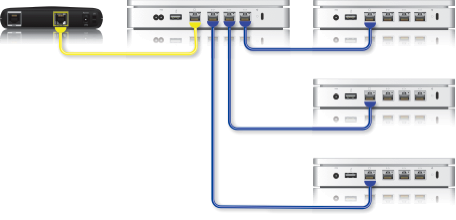
ローミングネットワークを拡張するには、複数の拡張 Wi-Fi ベースステーションを追加します。
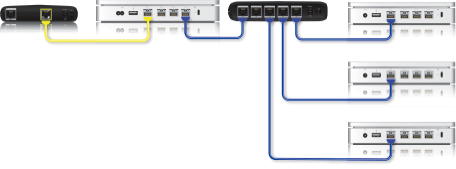
プライマリ Wi-Fi ベースステーションで利用できる LAN ポートの数が足りない場合は、ネットワークスイッチを組み込めます。
ワイヤレスで拡張したネットワーク (802.11n)
上記で推奨したローミングネットワークを構築できない場合は、ワイヤレスで拡張したネットワークを作成するのが次善の方法です。
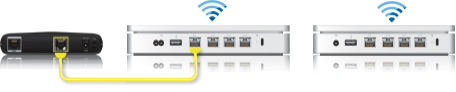

拡張 Wi-Fi ネットワークを作成するには、プライマリ Wi-Fi ベースステーションの通信範囲内に、拡張 Wi-Fi ベースステーションを置く必要があります。
拡張ネットワークの範囲についての考慮事項
上記の例では、プライマリ Wi-Fi ベースステーション ➊ は、拡張 Wi-Fi ベースステーション ➋ のワイヤレスの範囲内にないため、拡張 Wi-Fi ベースステーションは、ワイヤレスネットワークに接続できず、ワイヤレスネットワークを拡張できません。拡張 Wi-Fi ベースステーションは、プライマリ Wi-Fi ベースステーションの Wi-Fi の範囲内に移動させる必要があります。
重要
その他の拡張 Wi-Fi ベースステーション ➋ が、プライマリ Wi-Fi ベースステーション ➊ と拡張 Wi-Fi ベースステーション ➌ の間にある場合、拡張 Wi-Fi ベースステーション ➌ は、クライアントがこのネットワークに接続することを許可しません。すべての拡張 Wi-Fi ベースステーションが、プライマリ Wi-Fi ベースステーションの範囲内に直接入っている必要があります。
WDS (802.11g)

WDS (Wireless Distribution System) は、AirMac Extreme 802.11a/b/g および AirMac Express 802.11a/b/g Wi-Fi ベースステーションの通信範囲を拡張するために使われる方法です。WDS は、AirMac ユーティリティ 5.5.2 以前でサポートされています。
WDS では、各 Wi-Fi ベースステーションを以下の 3 種類の方法のいずれかで設定できます。
➊ WDS メイン (プライマリ Wi-Fi ベースステーション)
➋ WDS リレー
➌ WDS リモート

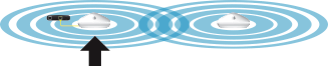
WDS メインベースステーション ➊ は、インターネットに接続され、その接続を WDS リレーおよび WDS リモートベースステーションと共有します。

WDS リレーベースステーション ➋ は、メインベースステーションのインターネット接続を共有し、また、WDS リモートベースステーションに接続をリレーします。
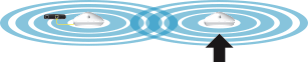
WDS リモートベースステーション ➌ は、WDS メインベースステーションのインターネット接続を、範囲内に直接入っている場合は直接共有し、その他の場合は WDS リレー経由で共有します。
ベースステーションの 3 種類の構成 (WDS メイン、WDS リモート、および WDS リレー) はすべて、WDS メイン Wi-Fi ベースステーションのインターネット接続を、クライアントコンピュータとワイヤレスで共有するか、クライアントコンピュータがベースステーションに Ethernet 経由で接続されている場合は、Ethernet 接続経由で共有します。
WDS のベースステーションを設定する場合、各ベースステーションの AirMac ID を知っておく必要があります。AirMac ID は、MAC (Media Access Controller) アドレスとも呼ばれています。このアドレスは AirMac Extreme ベースステーションの場合、底部に貼られたラベル部分の AirMac のマークの隣に表示されています。AirMac Express ベースステーションの場合は、電源アダプタ側に表示されています。
注意:Wi-Fi ベースステーションは、1 台の Wi-Fi ベースステーションからデータを受信し、パッケージし直し、ほかの Wi-Fi ベースステーションに送信するというリレーを形成し、また逆方向のリレーも形成する必要があります。この方法によって、スループットは事実上半分以上低下します。802.11a/b/g Wi-Fi ベースステーションは、ほかの方法が利用できない場所にある場合や、スループットが重要でない場合にのみ、上記の方法でお使いください。
Wi-Fi ベースステーションを AirMac ネットワークに追加する手順
ネットワークの範囲を拡張する方法については、ネットワークの種類に応じて、以下のリンクを参照してください。